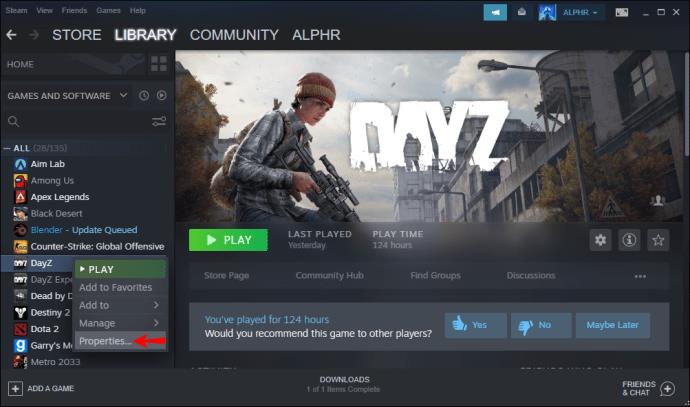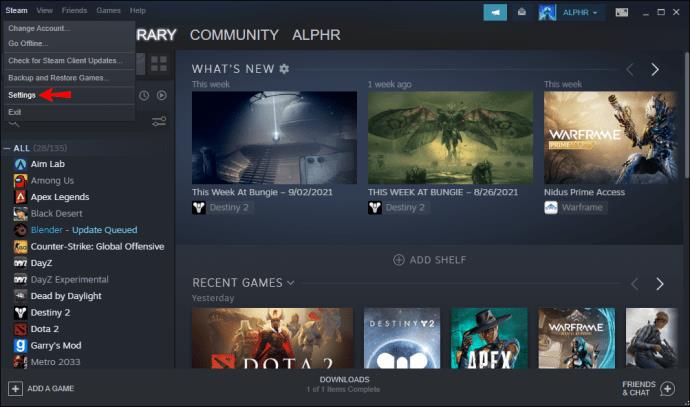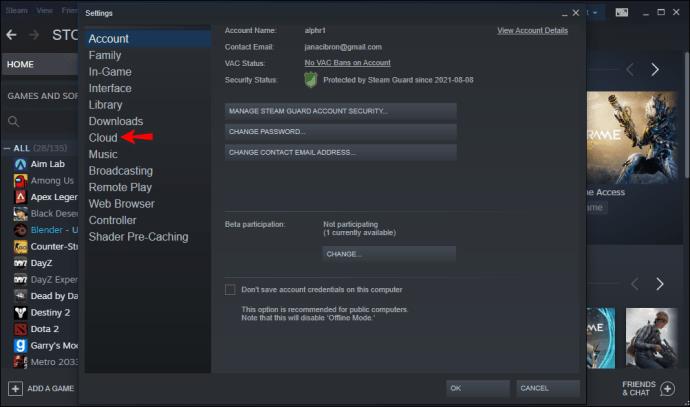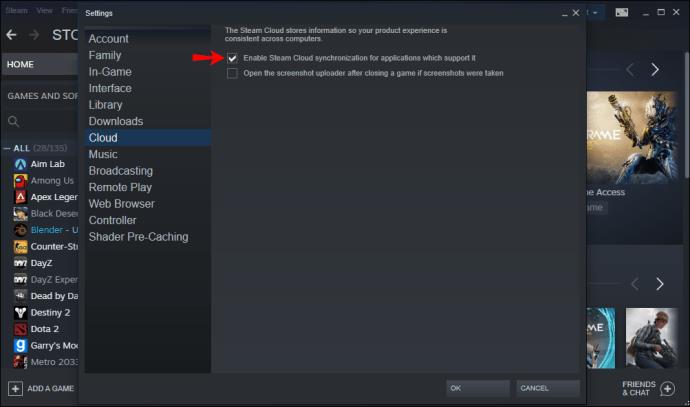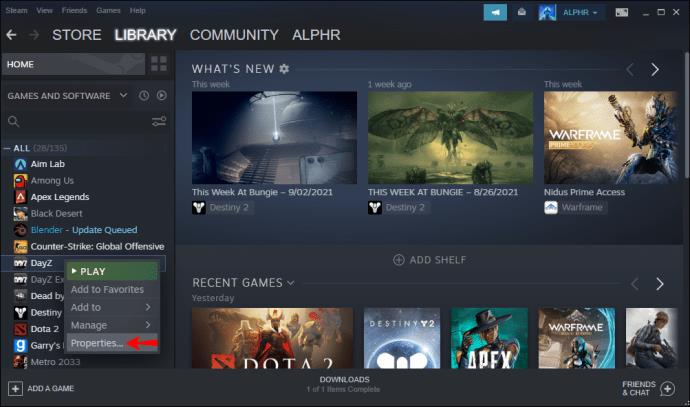Muitos jogadores de PC adoram o Steam, pois permite que eles organizem seus jogos em um aplicativo para sua conveniência. O serviço também faz backup dos arquivos do seu jogo na nuvem, tornando possível jogar esses títulos em qualquer computador. No entanto, a nuvem não tem espaço ilimitado e vai encher um dia.

A solução para esse problema é excluir seus salvamentos na Nuvem Steam. Depois de fazer isso, você pode adicionar novos jogos. Continue lendo para descobrir como funciona o processo.
Steam: Excluir todos os salvamentos na nuvem
Antes de entrarmos nos métodos, vamos discutir como funciona o sistema de backup em nuvem do Steam. Aprender sobre isso ajudará você a entender o motivo por trás da exclusão dos salvamentos na nuvem. Além disso, você aprenderá como habilitar backups também.
O que é Nuvem Steam?
Steam Cloud é um serviço que permite aos usuários do Steam salvar arquivos de jogos nos servidores da empresa. Qualquer pessoa com Steam Cloud pode baixar seus jogos em outro computador e continuar desde a última vez que se conectou à plataforma. Por exemplo, você pode jogar Portal 2 em seu PC de jogo principal e continuar o mesmo arquivo salvo em um laptop de viagem, se desejar.
Como você precisa ativar a sincronização do Steam Cloud para tornar possível jogar o mesmo jogo salvo, veja como ativá-lo. Nem todos os jogos suportam Steam Cloud, e você terá que verificar cada título que possui.
- Inicie o Steam no seu PC.

- Encontre o jogo que você deseja fazer backup no Steam Cloud.

- Clique com o botão direito do mouse no jogo.
- Selecione "Propriedades".
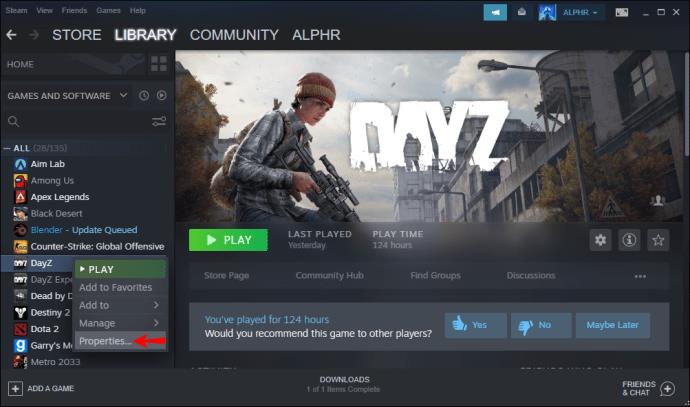
- Clique em “Geral”.

- Vá para a parte inferior da janela e marque “Ativar sincronização com a nuvem Steam” para o jogo.

Depois que essa opção estiver ativada, você poderá jogar em vários computadores e ainda progredir. O espaço de armazenamento é limitado e seria melhor fazer backup apenas de seus títulos favoritos no Steam Cloud.
Excluindo salvamentos na nuvem do Steam
Depois de habilitar a sincronização do Steam Cloud, o Steam fará o backup automático dos arquivos nos servidores. Se você não limpar seu armazenamento regularmente, acabará com muitos arquivos indesejados e backups ocupando espaço. Sem espaço suficiente, você pode não conseguir mais salvar novos jogos no servidor.
As etapas complicadas a seguir também apagam completamente seus arquivos salvos. Certifique-se de fazer backup de seus jogos em um disco rígido ou outro local de armazenamento antes de prosseguir. Você sempre pode restaurá-los em seu PC mais tarde.
Veja como excluir todos os seus salvamentos na nuvem e limpar o espaço de armazenamento:
Verifique se a Sincronização da Nuvem Steam Ativada
- Inicie o Steam.

- Vá para as configurações.
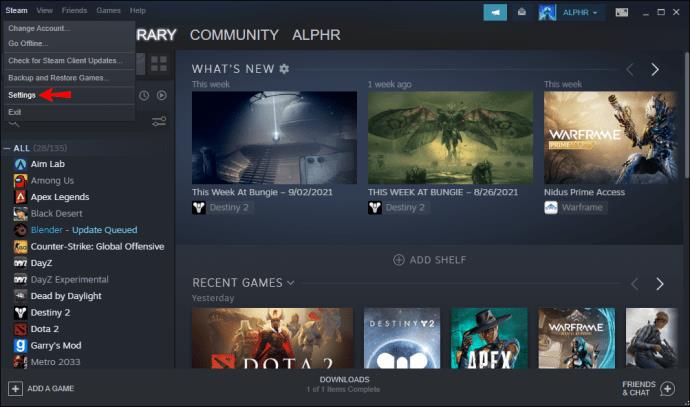
- Clique em “Nuvem”.
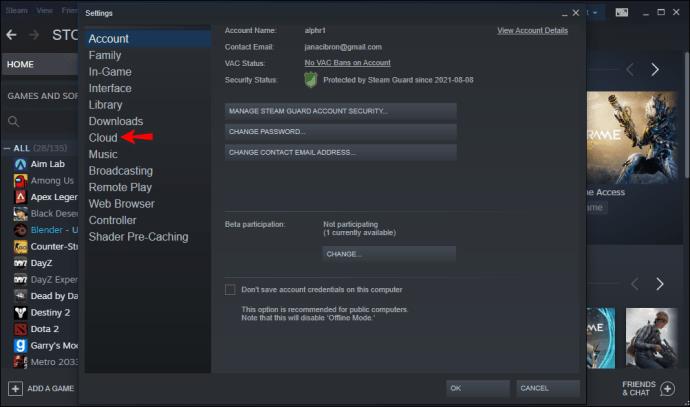
- Confirme se “Ativar sincronizações da nuvem Steam para os aplicativos compatíveis” está ativado.
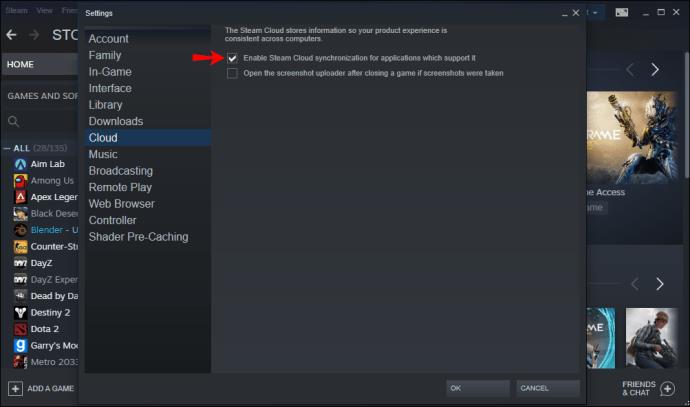
- Acesse sua Biblioteca Steam.

- Clique com o botão direito em um jogo.
- Selecione "Propriedades".
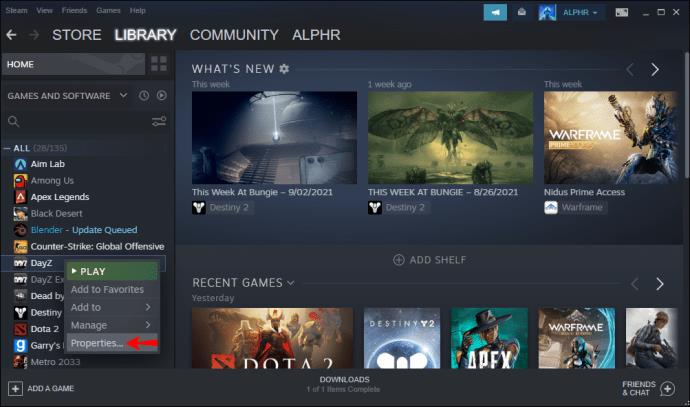
- Vá para "Geral".

- Verifique se a sincronização do Steam Cloud está ativada.

Se a resposta for sim, seus jogos estão realmente armazenados na nuvem. Você pode então prosseguir para limpá-lo.
Exclua as pastas AppID
- Primeiro, você precisa acessar o diretório do Steam no seu PC.
- Abra "dados do usuário".
- Procure a pasta que corresponde ao seu Steam ID.
- Encontre os AppIDs dos jogos que você deseja excluir.
- Exclua as pastas do jogo com backup na Nuvem Steam.
- Reinicie o seu PC.
- Inicie o Steam e jogue os jogos para cada pasta excluída.
- Verifique se as pastas AppID estão de volta.
- Se sim, você pode seguir em frente.
Acionar uma caixa de diálogo de conflito da nuvem Steam
- Abra seu Gerenciador de Tarefas.
- Encerre quaisquer processos relacionados ao Steam.
- Vá para as pastas do Steam e abra “userdata”.
- Abra a pasta correspondente ao seu Steam ID e, em seguida, a pasta correspondente ao jogo que deseja excluir.
- Clique com o botão direito do mouse em “remoto”.
- Selecione “Abrir janela do PowerShell aqui”.
- Copie e cole “clc –path “C:Program Files (x86)\Steam\userdata\SteamID\AppID\remote\*”” sem a primeira e a última aspas.
- Pressione “Enter” para executá-lo.
- Abra o Steam e inicie o jogo.
- Você receberá uma mensagem de erro, mas não faça nada sobre isso ainda.
Exclua os arquivos armazenados na nuvem
- Volte para a pasta do jogo.
- Exclua “remote” e “remotecache.vdf” da pasta.
- Volte para a janela de conflito.
- Selecione “Carregar para a Nuvem Steam”.
- O Steam sincronizará um arquivo vazio com a nuvem, excluindo efetivamente seus arquivos lá.
- O jogo começará imediatamente.
- Se você não quiser mais que o Steam faça o backup do jogo na nuvem, vá para o Steam Launcher.
- Vá para as configurações."
- Selecione “Nuvem”.
- Desmarque a opção que permite a sincronização do Steam Cloud.
- Feche o jogo e o Steam.
- Exclua a pasta desse jogo novamente.
Você terá que repetir as etapas se tiver vários jogos copiados para a nuvem. Depois de fazer isso, o Steam Cloud estará pronto para novos backups. Se você não quiser mais usar o Steam Cloud, pode manter a sincronização desmarcada.
No entanto, aqueles que desejam fazer backup de seus jogos na nuvem devem mantê-lo verificado. Você pode habilitar a sincronização do Steam Cloud para jogos individuais. Isso impedirá que outros jogos ocupem um precioso espaço de armazenamento no servidor.
Por que eu excluiria meus salvamentos na nuvem do Steam?
Além de liberar espaço no Steam Cloud, outros motivos tornam necessária a exclusão dos salvamentos na nuvem. Aqui estão os exemplos mais comuns:
- Arquivos de jogo corrompidos
Às vezes, os arquivos do jogo ficam corrompidos. Se o Steam fizer backup desses arquivos na nuvem, você não conseguirá jogar. A única maneira de resolver isso é excluir os salvamentos na nuvem.
Se houver conflitos de arquivo, é provável que o último computador em que você jogou o jogo não conseguiu sincronizar com a nuvem. Você pode excluir os arquivos mais antigos na nuvem e optar por carregar o progresso mais recente. Esta ação pode não ser possível em jogos mais antigos ou se você não puder acessar a máquina mais antiga.
Perguntas frequentes adicionais
Existe uma maneira de desativar meu salvamento na nuvem do Steam?
Se você não quiser aproveitar a sincronização do Steam Cloud, pode desativá-la permanentemente. Para fazer isso, siga estas instruções:
1. Inicie o Steam.
2. Vá para as configurações no canto superior esquerdo.
3. No lado esquerdo da tela, clique em “Cloud”.
4. Desmarque a caixa "Ativar sincronização da nuvem Steam para aplicativos compatíveis".
5. Depois de marcar esta opção, o Steam não fará mais backup de seus arquivos na nuvem.
Onde estão meus salvamentos na nuvem do Steam?
Seus salvamentos na nuvem estão nos servidores da Valve. Para acessar esses arquivos, você pode fazer login no Steam em seu navegador preferido. Aqui está o que acontece a seguir:
1. Acesse sua conta.
2. Selecione “Visualizar Nuvem Steam”.
3. Aqui, você verá todos os jogos que possuem arquivos na nuvem.
4. Você pode clicar em “Mostrar arquivos” para visualizar os arquivos de cada título.
Hora de limpar as coisas
Excluir seus salvamentos na Nuvem Steam não apenas elimina arquivos indesejados e salvos inúteis, mas também evita arquivos corrompidos. Assim que sua Steam Cloud estiver vazia, você poderá fazer upload de novos jogos e jogá-los em qualquer computador. Claro, você terá que baixá-los primeiro.
Quantos jogos você tem no Steam Cloud? Você limpa seus arquivos salvos com frequência? Deixe-nos saber na seção de comentários abaixo.